Última revisão em 2 de dezembro de 2022
Grupos do Microsoft 365 é um serviço que funciona com as ferramentas do Microsoft 365 que você já usa para poder colaborar com seus colegas ao escrever documentos, criar planilhas, trabalhar em planos de projeto, agendar reuniões ou enviar emails.
Este artigo ajudará a apresentar o que são os grupos a você e fornecerá alguns links úteis para as próximas etapas.
|
Para ter acesso às notícias e vídeos mais recentes sobre Grupos do Microsoft 365, confira os Blogs do Office |
Dicas:
-
Se você estiver procurando informações sobre como usar Outlook grupos de contatos para enviar email para uma lista de pessoas - como um grupo de amigos - consulte Criar um grupo de contatos ou uma lista de distribuição no Outlook para PC.
-
Para saber mais sobre o Microsoft Family Safety e como um grupo da família ajuda você a se manter conectado com os membros da sua família e mantê-los seguros no Windows 10, dispositivos Xbox e dispositivos Android, confira Grupo família Microsoft.
O que são Grupos do Microsoft 365?
Com os grupos do Microsoft 365, você pode escolher um conjunto de pessoas com as quais deseja colaborar, além de configurar facilmente uma coleção de recursos para compartilhar com essas pessoas. Recursos como uma caixa de entrada Outlook compartilhada, calendário compartilhado ou uma biblioteca de documentos para colaborar em arquivos.
Você não precisa se preocupar em atribuir manualmente permissões a todos esses recursos, porque a adição de membros ao grupo dá, automaticamente, a eles as permissões de que precisam para as ferramentas que seu grupo oferece. Além disso, os grupos são a experiência nova e aprimorada para o que usamos para usar listas de distribuição ou caixas de correio compartilhadas.
Dica: Para obter informações sobre como atualizar suas listas de distribuição tradicionais para Grupos do Microsoft 365, consulte Por que você deve atualizar suas listas de distribuição para grupos no Outlook.
Que tipo de grupo você deve ser criado?
Embora você esteja considerando as opções, é importante lembrar que um tamanho raramente se encaixa em todos. Diferentes equipes podem preferir trabalhar de maneiras distintas e o Microsoft 365 tem as ferramentas que permitem colaborar da maneira que suas equipes preferirem.
Se sua equipe preferir colaborar por email e precisar de um calendário compartilhado: crie um Grupo do Microsoft 365 no Outlook.
Se sua equipe deseja colaborar em um ambiente de chat persistente ou usar aplicativos incorporados: Crie uma equipe da Microsoft.
Se você deseja criar um grande fórum de discussão aberto para a empresa - por exemplo, para anúncios e discussões de nível executivo: Crie um grupo no Yammer.
Você pode criar Grupos do Microsoft 365 a partir de uma variedade de ferramentas, incluindo Outlook, Outlook na Web, Outlook Mobile, SharePoint, Planner, Teams e muito mais. Qual ferramenta você escolhe começar depende do tipo de grupo com o qual você está trabalhando. Por exemplo, na Microsoft tendemos a começar do Outlook quando estamos criando um Grupo organizado em torno de email e calendário. Se o Grupo for para comunicação em toda a empresa, tendemos a começar com o Yammer. Para colaboração baseada em chat, iniciaríamos nosso grupo do Microsoft Teams.
Ao criar um grupo, você precisará decidir se ele será público ou privado. O conteúdo em um grupo público pode ser visto por qualquer pessoa em sua organização e qualquer pessoa em sua organização pode ingressar no grupo. O conteúdo em um grupo privado deve ser visto pelos membros do grupo e as pessoas que desejam ingressar em um grupo privado precisam ser aprovadas pelo proprietário de um grupo.
Observação: Atualmente, os grupos criados pelo Outlook na Web são privados por padrão.
Nem grupos públicos nem grupos privados podem ser vistos ou acessados por pessoas de fora da sua organização, a menos que essas pessoas tenham sido chamadas especificamente como convidados.
Para obter mais informações sobre como alterar seus grupos de público para privado (ou vice-versa), consulte Tornar os grupos do Microsoft 365 públicos ou privados.
Proprietários, membros e convidados
Os proprietários do grupo são também seus moderadores. Eles podem adicionar ou remover membros e ter permissões exclusivas, como a capacidade de excluir conversas da caixa de entrada compartilhada ou alterar diferentes configurações sobre o grupo. Os proprietários do grupo podem renomear o grupo, atualizar a descrição ou a imagem e muito mais. Se você estiver familiarizado com as funções do SharePoint, um proprietário do grupo será um administrador de coleção de sites.
Dica: É recomendável ter pelo menos dois proprietários para um grupo, se possível. Dessa forma, se um proprietário não estiver disponível, o outro poderá fazer alterações no grupo.
Os membros do grupo são os usuários comuns da organização que usam o grupo para colaborar. Eles podem acessar tudo no grupo, mas não podem alterar as configurações de grupo. No âmbito do SharePoint, eles são membros do site. Para obter informações sobre como adicionar ou remover membros do grupo, consulte Adicionar e remover membros do grupo no Outlook.
Os convidados são como membros do grupo, mas que estão fora da organização. Por padrão, seus usuários podem convidar convidados para ingressar em seu grupo e você pode controlar essa configuração. Para saber mais, confira Acesso de convidados nos grupos do Microsoft 365.
Selecione o tipo de Grupos que você deseja usar:
Se você preferir o modo de colaboração de caixa de entrada compartilhada, a experiência dos grupos em Outlook será para você. Ao criar um grupo no Outlook, você receberá:
-
Caixa de Entrada Compartilhada – para conversas por email entre os membros Esta caixa de entrada tem um endereço de email e pode ser definida para aceitar mensagens de pessoas de fora do grupo e até mesmo de fora da sua organização, como uma lista de distribuição tradicional
-
Calendário Compartilhado – para agendar eventos relacionados ao grupo
-
Biblioteca de Documentos do SharePoint – um local central para o grupo armazenar e compartilhar arquivos
-
Bloco de Anotações Compartilhado do OneNote – para reunir ideias, pesquisas e informações
-
Site de Equipe do SharePoint – um repositório central de informações, links e conteúdo relacionados ao grupo
-
Planner – para atribuir e gerenciar tarefas de projetos entre os membros do grupo
Não é necessário criar manualmente nenhum desses recursos; ao criar o grupo, os recursos são criados automaticamente para você e as permissões necessárias são atribuídas para os membros do grupo, para que eles possam começar a usar os recursos imediatamente.
Você pode acessar esses recursos por meio do cliente familiar da Microsoft Outlook área de trabalho (2016 ou mais recente), por meio de Outlook na Web, por meio de Outlook 2016 para Mac (somente caixa de entrada compartilhada) ou por meio do Outlook mobile. Você encontrará seu Grupos do Microsoft 365 no painel de navegação à esquerda em Outlook área de trabalho ou na Web.
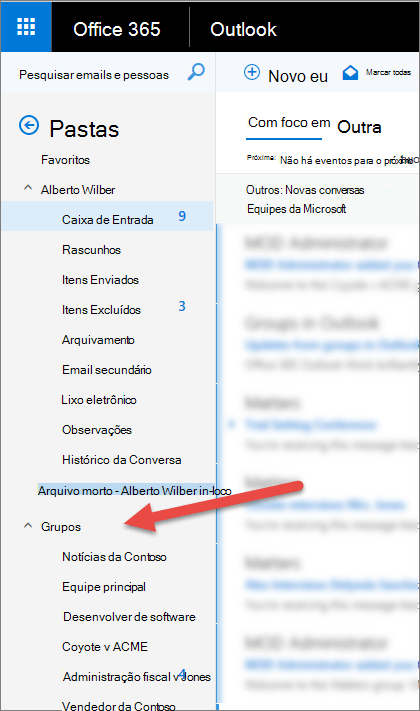
Com o novo cartão de foco do Grupos do Microsoft 365, você tem acesso rápido aos recursos do grupo compartilhado. Basta passar o mouse sobre um nome de grupo no Outlook na Web ou no SharePoint.
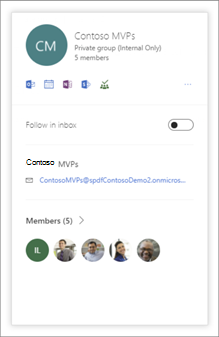
O Microsoft Teams é a parte mais recente da nossa história de colaboração. O Microsoft Teams é o loop interno da sua equipe: um espaço de trabalho persistente baseado em chat no qual você pode ter conversas informais em tempo real sobre tópicos prioritários ou subgrupos específicos no grupo.
O Yammer traz a experiência social empresarial para sua colaboração. Ele ajuda você a fazer novas conexões e descobertas em sua organização. Ele pode ajudá-lo a se comunicar e discutir ideias por toda a empresa ou em torno de áreas de interesse comum.
Ao criar um grupo conectadoMicrosoft 365 no Yammer, você terá:
-
Grupo do Yammer – um local comum para ter conversas e compartilhar informações
-
Biblioteca de Documentos do SharePoint – um local central para o grupo armazenar e compartilhar arquivos
-
Bloco de anotações compartilhado do OneNote – para reunir ideias, pesquisas e informações
-
Site de equipe do SharePoint – um depósito central de informações, links e conteúdo relacionados ao seu grupo
-
Planejador – para atribuir e gerenciar tarefas do projeto entre os membros do grupo
Você pode acessar essas ferramentas por meio do Yammer no seu navegador ou usando o aplicativo do Yammer no seu dispositivo iOS, Android ou Windows Phone.
Assim que um grupo cumprir sua finalidade, é possível excluí-lo para liberar recursos do sistema e para removê-lo das listas de exibição. Confira: Excluir um grupo. Caso não queira ter de se lembrar de excluir grupos desatualizados, o administrador pode definir políticas de expiração que farão com que grupos antigos expirem e sejam removidos automaticamente após um período de tempo específico. Confira: Política de Expiração de Grupos do Microsoft 365.
Observação: O conteúdo desta guia é destinado aos administradores.
Há três modelos primários de provisionamentoGrupos do Microsoft 365: Aberto, liderado por TI ou Controlado. Cada um tem suas próprias vantagens.
|
Modelo |
Vantagens |
|---|---|
|
Aberto (padrão) |
Os usuários podem criar os próprios grupos, conforme o necessário, sem precisar aguardar ou incomodar o setor de TI |
|
Orientado pela TI |
Os usuários solicitam um grupo ao setor de TI. O setor de TI pode orientá-los na seleção das melhores ferramentas de colaboração conforme suas necessidades |
|
Controlado |
Criação de grupo restrita a pessoas, equipes ou serviços específicos (Confira: Controlar quem pode criar Grupos do Microsoft 365) |
Se você quiser controlar como seus Grupos do Microsoft 365 são nomeados, você pode usar a política de nomenclatura para forçar nomes de grupo a seguir determinados padrões, incluindo prefixos ou sufixos, bem como bloquear nomes censuráveis. Confira Política de Nomenclatura de Grupos do Microsoft 365 para obter mais informações.
Cada grupo tem pelo menos um proprietário que pode adicionar ou remover membros e realizar algumas atividades de gerenciamento básicas do grupo e seu conteúdo. Normalmente, o proprietário faz isso em Outlook. Confira: Adicionar e remover membros do grupo no Outlook. Se o proprietário de um grupo (ou proprietários) deixar a organização por qualquer motivo, o administrador poderá atribuir um novo proprietário ao grupo. Confira Atribuir um novo proprietário a um grupo órfão.
Além disso, se você tiver permissões Exchange Online Administrador, poderá administrar seus grupos no Centro de Microsoft 365 Administração (consulte Gerenciar associação de grupo no Centro de administração do Microsoft 365) ou do PowerShell (Consulte Gerenciar Grupos do Microsoft 365 com o PowerShell.
Pode chegar o momento em que você deseja excluir um grupo de seu locatário. Para obter informações sobre como excluir um grupo, confira: Excluir um grupo. Se um grupo for excluído acidentalmente, os administradores poderão restaurar esse grupo por até 30 dias. Confira: Restaurar um Grupo do Microsoft 365 excluído.
Se preferir uma maneira mais automatizada de gerenciar o ciclo de vida do Grupos do Microsoft 365, você poderá usar políticas de expiração para expirar grupos em um intervalo de tempo específico. Os proprietários do grupo receberão um email 30, 15 e 1 dia antes da expiração do grupo que lhes permite renovar facilmente o grupo se ainda for necessário. Confira: Política de Expiração de Grupos do Microsoft 365.
-
Permitir que membros enviem como ou enviem em nome de um Grupo do Microsoft 365
-
Gerenciar as configurações do site de equipe conectado ao grupo
Limites de grupo
|
Caso |
Valor |
|
Proprietários por grupo |
100 |
|
Grupos que um usuário pode criar |
250 |
|
Grupos que um administrador pode criar |
Até o limite padrão do locatário de 500 mil |
|
Número de membros |
Mais de 1.000, mas somente 1.000 podem acessar as conversas do grupo simultaneamente. Os usuários podem notar atrasos ao acessar o calendário e conversas em grupos muito grandes no Outlook |
|
Número de grupos dos quais um usuário pode ser membro |
1.000 |
|
Armazenamento de arquivos |
1 terabyte + 10 GB por usuário inscrito + qualquer armazenamento adicional adquirido. É possível adquirir um volume ilimitado de armazenamento adicional. |
|
Tamanho da caixa de correio do grupo |
50 GB |
O número máximo padrão de grupos que uma organização do Microsoft 365 pode ter atualmente é 500.000.
Se você pretende usar o recurso “Write-back de grupo” da ferramenta Azure Active Directory Connect, o comprimento máximo é de 448 caracteres relacionados ao atributo “Descrição”.
Para saber mais sobre armazenamento do SharePoint Online, confira Limites do SharePoint Online e Limites de software do SharePoint Online.
O gerenciamento dos Grupos do Microsoft 365 é mais eficaz quando você tem informações acionáveis sobre o uso deles. O Centro de Microsoft 365 Administração tem uma ferramenta de relatório que pode permitir que você veja informações como uso de armazenamento, quantos grupos ativos você tem e até mesmo como seus usuários estão usando os Grupos. Confira: Para mais informações, Relatórios do Microsoft 365 no centro de administração.
Grupos do Microsoft 365 fornece várias ferramentas para conformidade, proteção de informações e descoberta eletrônica.










